Contents of this page are obsolete.
This page is preserved and stored at this URL just from historical viewpoint.
Original URL was http://www.mm.media.kyoto-u.ac.jp/members/kameda/...
Please visit
www.kameda-lab.org
for recent information. (2002/12/06, kameda@ieee.org)
検索,
亀田からのCIMS情報,
Start up Guide,
総合情報メディアセンター,
美濃研,
亀田能成



Next: 日本語モード:漢字変換その3
Up: 日本語入力
Previous: 日本語モード:漢字変換その1
今度は、漢字変換エンジンが少し苦戦する場合です。
ここでは、漢字候補を変更する操作を説明します。
具体的には、「隣の客は良く柿食う客だ。」と入力することを考えてみます。
- ひらがな入力
次の行に移動して、
tonarinokyakuhayokukakikuukyakuda. と入力します(図 )。
)。
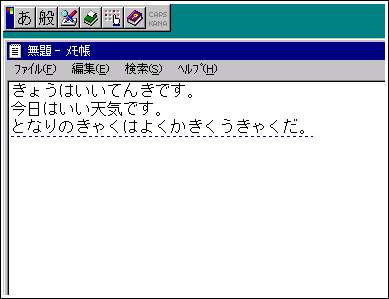
図: ひらがな入力
- 漢字変換の開始
SPACEキーを押すと、漢字変換を開始します(図 )。
「柿」となって欲しい部分が「書き」になってしまってますね。
)。
「柿」となって欲しい部分が「書き」になってしまってますね。
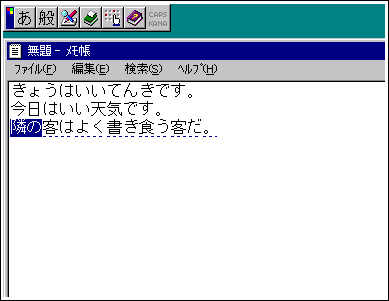
図: 漢字変換の開始
- 誤変換文節への移動
漢字変換が誤っている文節まで、カーソルキーで移動します。まず、→キーを
1回押すと、図 のようになります。さらに2回押すと、
図
のようになります。さらに2回押すと、
図 のようになります。
のようになります。
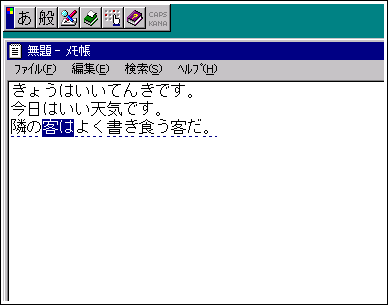
図: 文節の移動(1文節)
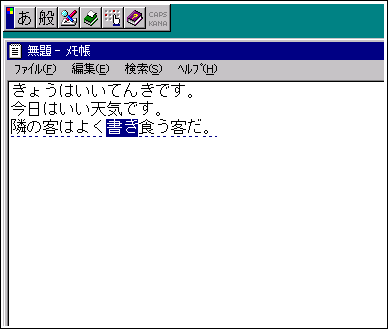
図: 文節の移動(さらに2文節)
- 誤変換文節の漢字候補提示
直したい文節に到達したら、SPACEキーを押して次の漢字候補を表示させます
(図 )。しかし、この例ではまだだめですね。
)。しかし、この例ではまだだめですね。
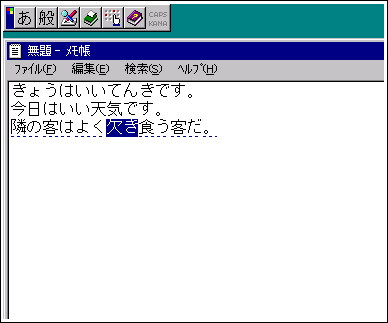
図: 次候補
- 誤変換文節の漢字候補一覧提示
もう一度SPACEキーを押すと、図 のように変換候補が一覧表示
されるようになります。カーソルキーの↓キー、↑キーで上下しますから、
望みの漢字候補に合わせます。図
のように変換候補が一覧表示
されるようになります。カーソルキーの↓キー、↑キーで上下しますから、
望みの漢字候補に合わせます。図 の例では一覧の中に「柿」が
ないように見えますが、↓キーを何回も押していると図
の例では一覧の中に「柿」が
ないように見えますが、↓キーを何回も押していると図 のよう
に「柿」が出てきます。
のよう
に「柿」が出てきます。
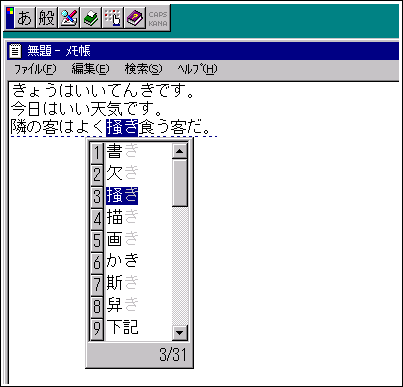
図: 候補一覧
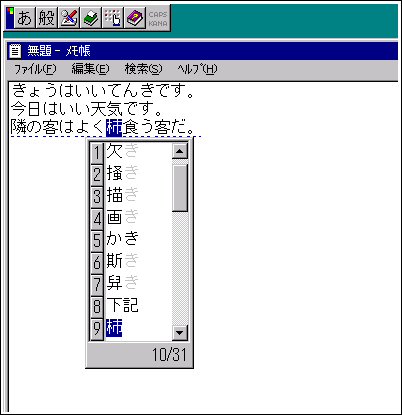
図: 正しい候補の選択
- 漢字の確定
これで全文節とも漢字候補が正しくなったので、Enterキーを押します。
全て表示通りに確定され、図 のようになります。
のようになります。
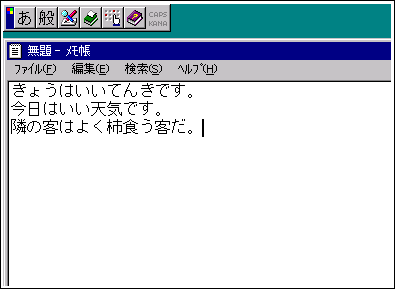
図: 漢字変換の確定
Yoshinari Kameda
2000年02月15日 (火) 22時01分25秒 JST